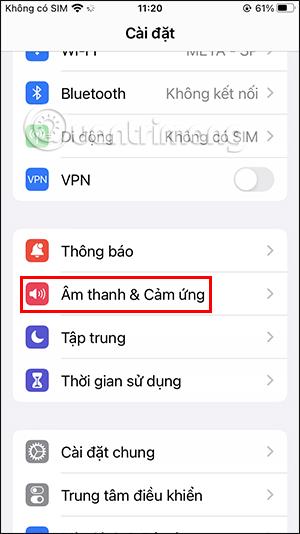Ένα από τα νέα χαρακτηριστικά του ενημερωμένου iOS 16 είναι η δυνατότητα ανατροφοδότησης πληκτρολογίου και δόνησης πληκτρολογίου iPhone, μια λειτουργία που ήταν διαθέσιμη εδώ και πολύ καιρό στο Android, αλλά μόλις πρόσφατα ενημερώθηκε στο iPhone. Αντίστοιχα, οι χρήστες μπορούν να ρυθμίσουν το πληκτρολόγιο του iPhone να δονείται κάθε φορά που πατιέται ένα πλήκτρο ή να ενεργοποιούν τον ήχο του πληκτρολογίου όταν το χρησιμοποιούμε. Το παρακάτω άρθρο θα σας καθοδηγήσει στη ρύθμιση της δόνησης πληκτρολογίου iPhone.
Οδηγίες για τη ρύθμιση της δόνησης πληκτρολογίου iPhone
Βήμα 1:
Αφού αναβαθμίσετε επιτυχώς το iPhone σας σε iOS 16, κάντε κλικ στην Εγκατάσταση. Στη συνέχεια, κάντε κλικ στο Sound & Touch .

Βήμα 2:
Στη συνέχεια, μεταβείτε στη διεπαφή ρυθμίσεων πληκτρολογίου στο iPhone. Εδώ, κάντε κύλιση προς τα κάτω και κάντε κλικ στη ρύθμιση Απόκριση πληκτρολογίου .

Βήμα 3:
Εδώ θα δούμε δύο επιλογές: Ήχος και Αφή.

Για να ενεργοποιήσετε τη δόνηση πληκτρολογίου στο iPhone, θα ενεργοποιήσουμε τη λειτουργία αφής , σύροντας το στρογγυλό κουμπί προς τα δεξιά.
Στη συνέχεια, όταν ανοίγετε οποιοδήποτε περιεχόμενο στο iPhone και πληκτρολογείτε στο πληκτρολόγιο, θα δείτε μια πρόσθετη λειτουργία δόνησης για κάθε πάτημα πληκτρολογίου.

Βήμα 4:
Επιπλέον, μπορείτε επίσης να ενεργοποιήσετε τη λειτουργία ήχου όταν πληκτρολογείτε στο πληκτρολόγιο iPhone, εάν θέλετε. Όταν πατάτε το πληκτρολόγιο, θα υπάρχει μια ελαφριά ανάδραση δόνησης μαζί με τον ήχο πληκτρολόγησης του πληκτρολογίου.

Αν και πρόκειται για μια αρκετά μικρή αλλαγή στο iOS 16, για πολλούς ανθρώπους, αντί να χρειάζεται να εγκαταστήσετε πρόσθετες εφαρμογές υποστήριξης, έχετε πλέον τη ρύθμιση δόνησης πληκτρολογίου στο iPhone σας. Εάν δεν θέλετε να χρησιμοποιήσετε τη δόνηση πληκτρολογίου iPhone, απλώς απενεργοποιήστε τη λειτουργία αφής στις ρυθμίσεις όπως παραπάνω.